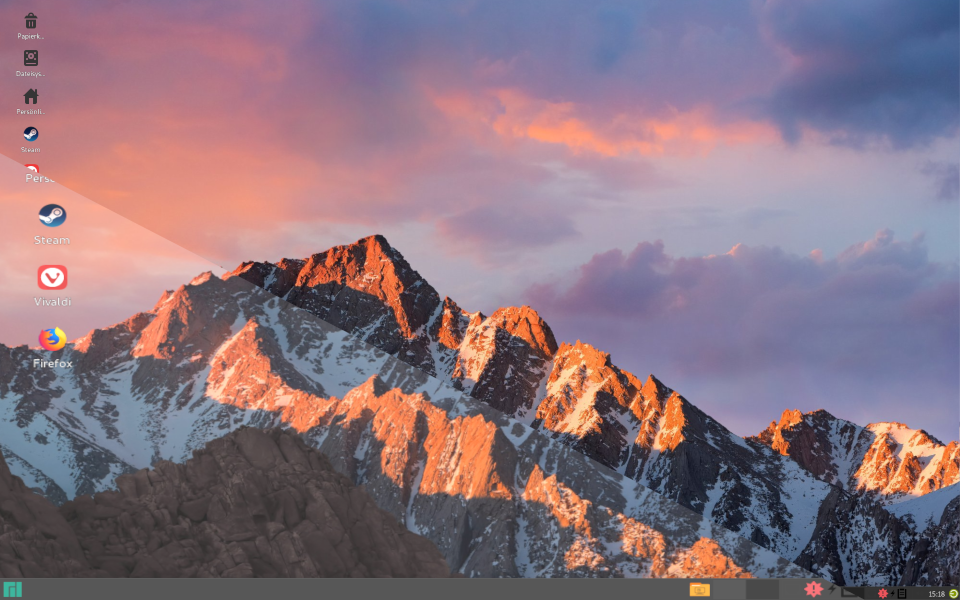Einige Zeit stand mein alter Monitor nun schon ungenutzt auf dem Dachboden herum. Es handelt sich um einen ViewSonic Optiquest Q241wb, also einen älteren LCD 24 Zöller. Von der Bildqualität war ich immer sehr angetan und die Blickwinkelstabilität bei diesem Gerät ist weitaus besser, als bei meinem neueren Samsung LED Monitor.
Zuletzt ließ er sich leider nicht mehr ohne weiteres nutzen, da er (vermutlich aufgrund eines Defekts des EEPROM-Speichers) keine EDID Informationen mehr an den Rechner liefert.
Über EDID (Extended Display Identification Data) wird der Grafikkarte jedoch mitgeteilt, welche Modi und Auflösungen vom angeschlossenen Monitor unterstützt werden. Ohne diese Informationen wird lediglich eine niedrige „Kompatibilitätsauflösung“ ausgegeben.
Unter Windows liegt diese bei gerade mal 800×600 Pixeln. Unter Linux (in meinem Fall Manjaro) werden immerhin 1024×768 Pixel angeboten.

Bei einer nativen Auflösung von 1920×1200 Pixeln am Monitor erscheint die Ausgabe dabei natürlich verschwommen und gestreckt.
Über den Xorg display server, welcher standardmäßig von vielen Linux Distributionen genutzt wird, kann man sich hier Abhilfe schaffen. Zunächst einmal recherchierte ich im Netz nach den korrekten Einstellungen meines Monitors. Mein Modell habe ich dabei zwar nicht entdeckt, doch wenigstens eines, dessen technische Daten mir ähnlich genug erschienen.
Danach habe ich meinen gewünschten Anzeigemodus getestet indem ich im Terminal den neuen Bildschirmmodus mittels xrandr angelegt habe. Dies geschieht über den Befehl:
xrandr –newmode „1920×1200“ 154.00 1920 1968 2000 2080 1200 1203 1209 1235 -hsync +vsync
Anschließend muss der neue Modus noch dem richtigen Displayport zugewiesen werden. Da mein Monitor am DVI-Port hängt lautet der Befehl:
xrandr –addmode DVI-1 „1920×1200“
Nun taucht der neue Modus auch in der grafischen Einstellungsverwaltung auf und kann ausgewählt werden.

Das hat schonmal wunderbar funktioniert. Um diese neue Einstellung jetzt dauerhaft beizubehalten, wäre es möglich, ein Startscript zu erstellen, welches diese Befehle automatisch beim Hochfahren ausführt.
Das war auch mein erster Ansatz. Leider ergaben sich dabei immer wieder Probleme und nicht immer wurde die neue Auflösung auch wirklich angelegt.
Eleganter ist es daher, wenn man die neuen Werte gleich in die richtige Konfigurationsdatei einträgt. Für den Monitor heißt diese 10-monitor.conf zu finden unter:
/etc/X11/xorg.conf.d/
Sollte die Datei noch nicht vorhanden sein, muss man sie erst mit einem Editor seiner Wahl (mit root-Rechten) erstellen.

Ein weiterer Vorteil dieser Methode ist, dass die neue (native) Auflösung nun auch schon auf dem Anmeldebildschirm genutzt werden kann. Das Startscript wäre erst nach der Anmeldung geladen worden.
So hat mein alter LCD eine neue Daseinsberechtigung als Monitor für meinen Linux-betriebenen Zweitrechner erhalten und ein Gerät weniger ist vorschnell auf dem Elektroschrott gelandet.
Unter Windows wäre es einen Versuch wert, den „ViewSonic EDID Editor“ zu bemühen, um sich passende EDID Einträge zu basteln.